Comment coupler, dissocier et charger l'Apple Pencil avec l'iPad Pro
Miscellanea / / August 05, 2021
Un Apple Pencil est l'un des meilleurs kits que vous puissiez acheter pour votre nouvel iPad, pour vous aider à tirer le meilleur parti de l'ardoise en vous permettant de dessiner, griffonner, annoter, écrire à la main, etc. L'Apple Pencil d'origine et l'Apple Pencil 2, sortis respectivement en 2015 et 2018, vous permettent de remplacer votre doigt bancal avec un stylet fin et précis, ce qui est vital pour de nombreux créatifs et collaborateurs ressemblent.
Pour profiter pleinement de tout ce que vous pouvez faire avec l'Apple Pencil, vous devez savoir comment utiliser certains des petits extras amusants. Dans cet article, nous allons vous montrer les options que vous pouvez faire pour coupler, dissocier et charger l'Apple Pencil avec l'iPad Pro en quelques étapes très simples.
Table des matières
-
1 Associer l'Apple Pencil à l'iPad Pro
- 1.1 1ère génération
- 1.2 2e génération
- 2 Correctif, Apple Pencil ne s'associera pas avec votre iPad
- 3 Dissocier l'Apple Pencil
-
4 Charger l'Apple Pencil
- 4.1 1ère génération
- 4.2 2e génération
- 5 Utiliser l'Apple Pencil
Associer l'Apple Pencil à l'iPad Pro
1ère génération

- Assurez-vous que l'iPad que vous souhaitez utiliser est allumé et déverrouillé, puis débouchez votre crayon.
- Branchez votre crayon sur le nouvel iPad.
- Lorsque la demande de couplage Bluetooth apparaît, appuyez sur Coupler.
2e génération
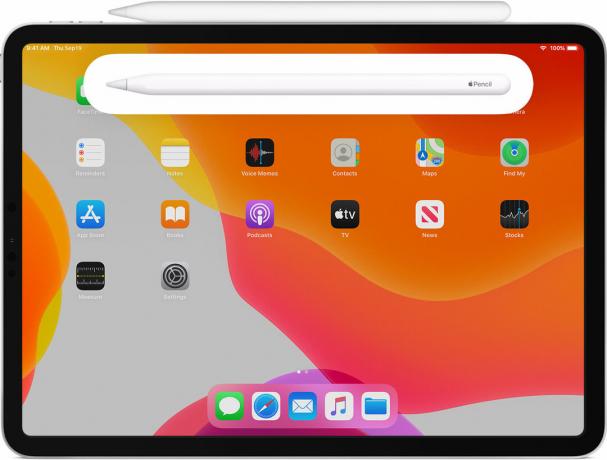
- Assurez-vous que l'iPad que vous souhaitez utiliser est allumé et déverrouillé.
- Placez l'Apple Pencil sur le côté large de l'iPad Pro avec la bande magnétique.
- Appuyez sur Coupler lorsque la demande de couplage Bluetooth apparaît.
Correctif, Apple Pencil ne s'associera pas avec votre iPad
- Assurez-vous de centrer votre Apple Pencil sur le connecteur magnétique sur le bord droit de l'iPad.
- Redémarrez votre iPad, puis réessayez de le coupler.
- Accédez à Paramètres> Bluetooth et assurez-vous que Bluetooth est activé.
- Sur le même écran, regardez sous Mes appareils pour votre Apple Pencil. Si vous le voyez, appuyez sur je bouton. Appuyez ensuite sur Oublier cet appareil.
- Connectez votre Apple Pencil à votre iPad et appuyez sur le bouton Associer lorsqu'il apparaît après quelques secondes.
- Si vous ne voyez pas le bouton Associer, attendez une minute pendant que votre Apple Pencil se recharge. Ensuite, essayez à nouveau de connecter votre Apple Pencil et attendez de voir le bouton Associer.
- Si vous ne voyez toujours pas le bouton Associer, Contacter l'assistance Apple.
Dissocier l'Apple Pencil
Votre Apple Pencil se dissociera automatiquement de votre iPad ou iPad Pro si vous le jumelez avec un autre iPad ou si vous jumelez un autre Apple Pencil avec votre iPad. Vous pouvez également désappairer manuellement si le besoin s'en fait sentir.
- Lancez l'application Paramètres depuis l'écran d'accueil de votre iPad.
- Appuyez sur Bluetooth.
- Appuyez sur le bouton Info à droite de l'Apple Pencil sous Mes appareils.
- Appuyez sur Oublier.
Charger l'Apple Pencil
1ère génération
Avec iPad

- Retirez le capuchon de votre Apple Pencil. (Si vous craignez de perdre le capuchon pendant le processus de charge, vous pouvez le fixer magnétiquement à l'iPad à côté du bouton d'accueil.)
- Insérez le connecteur Lightning de votre Apple Pencil dans le port Lightning de votre iPad ou iPad Pro.
Avec adaptateur Lightning

- Retirez le capuchon à l'arrière de votre Apple Pencil.
- Insérez le connecteur Lightning de votre Apple Pencil dans l'adaptateur Lightning.
- Branchez l'adaptateur Lightning sur votre câble Lightning.
2e génération

Pour l'Apple Pencil de deuxième génération, Apple l'a fait beaucoup plus facile à charger. Il n’y a qu’un seul moyen.
Fixez votre Apple Pencil au connecteur magnétique au centre de la partie supérieure de votre iPad, du côté avec les boutons de volume. Si vous ne voyez pas l'état de charge apparaître pendant un moment en haut de l'écran, assurez-vous que Bluetooth est activé.
La technologie de charge rapide de l'Apple Pencil offre aux utilisateurs jusqu'à 30 minutes d'utilisation après une charge de 15 secondes, mais nous recommande de charger votre crayon pendant au moins 5 à 10 minutes - surtout s'il est inférieur à 20% - pour éviter d'avoir à le faire constamment recharger.
Utiliser l'Apple Pencil

Vous pouvez utiliser l'Apple Pencil pour écrire, annoter et dessiner avec des applications et des applications intégrées de l'App Store. Avec certaines applications, comme Notes, vous pouvez dessiner et dessiner avec un crayon Apple.
Avec iPadOS, déplacez la palette d'outils repensée sur l'écran ou réduisez-la pour avoir plus d'espace pour dessiner et esquisser. Utilisez l'outil règle pour créer des lignes droites, puis faites-les pivoter avec vos doigts. Fait une erreur? Vous pouvez maintenant effacer par l'objet ou même par pixel.
Pour dessiner ou esquisser dans l'application Notes:
- Ouvrez Notes.
- Robinet
 pour commencer une nouvelle note.
pour commencer une nouvelle note. - Pour dessiner, appuyez sur
 . Si vous ne voyez pas
. Si vous ne voyez pas  , mettez à jour vos notes. Pour dessiner, appuyez sur
, mettez à jour vos notes. Pour dessiner, appuyez sur  .
. - Commencez votre dessin ou votre esquisse. Vous pouvez choisir parmi plusieurs outils de dessin et couleurs, et passer à la gomme en cas d'erreur. Appuyez deux fois sur la gomme pour afficher les options d'effacement sur votre iPad. Lorsque vous dessinez ou esquissez, vous pouvez incliner votre Apple Pencil pour ombrer une ligne et appuyer plus fermement pour assombrir la ligne.
Vous possédez un iPhone, un iPad ou un Mac et avez besoin de ces types de didacticiels simples? Alors restez à l'écoute Colonne Trucs et astuces iPhone de GetDroidTips.
Si vous avez des questions à ce sujet, la section des commentaires est toujours disponible pour vous.
Plus comme ça
- Comment envoyer votre position sur iPhone par messages très rapidement?
- Comment désactiver la correction automatique sur les claviers Bluetooth iPad
- Comment supprimer le cache Spotify sur iPhone et iPad
- Comment partager des listes de lecture dans Apple Music sur iPhone et iPad
- Comment restaurer les signets Safari perdus avec iCloud
- Comment utiliser Look Around dans Apple Maps sur iPhone exécutant iOS 13 ou version ultérieure
- Modifier la voix, l'accent, le sexe et la langue de Siri sous iOS, iPadOS ou macOS
Courtoisie d'image: Apple
Salut, je suis Shekhar Vaidya, une blogueuse, une apprenante qui apprend la CS et la programmation.

![Comment installer Stock ROM sur Prestigio GRACE 3201 4G [Firmware Flash File]](/f/e695b308d0516b7f43f4473174975b00.jpg?width=288&height=384)
![Comment installer Stock ROM sur ZTE Blade A612 [Firmware Flash File]](/f/01dfa7c4f3cc7a71d3449f35625c3e2d.jpg?width=288&height=384)
